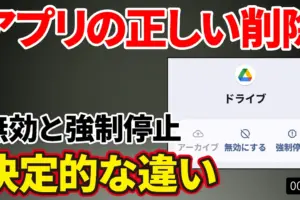今回は、スマホを活かす活用術!絶対に試したい使い方10選!スマホのある日常ついて一緒に見ていきましょう。
スマホをどのように使うかは人ぞれぞれですが、共通する部分は多いかと思います。
意外な発見や普段の使い方の復習や応用にもつながるかもしれませんので、是非一緒に見ていきましょう。
<動画内容>
1. テレビ・ラジオ・会話の中で出てきた言葉で意味がわからなかった場合
2. 最新の情報が知りたい・今の実情について知りたいという場合
3. 特定のお店の混雑状況を知りたいという場合
4. 何時から雨が降るのか・何分後に雨が止むのかについて知りたい場合
5. 今日の予定・優先順位を管理する場合
6. どこのスーパーに行こうか・チラシがどこかにあったかなあと思った場合
7. 散歩中はラジオを聞きたい・できれば通信費も抑えたいという場合
8. ニュース番組をいつでも見たい・放送時間に縛られたくないという場合
9. あのイヤホンがほしい・この頂いた銘菓はおいしいので買いたいと思った場合
10. 歩数もスマホで記録したい、月々の歩数も確認したい場合
詳しくは、下記の動画ご参照ください。(講座動画時間:21分55秒)
みなさんこんにちは、スマホのコンシェルジュです。
今回は、スマホのつかわれ方について一緒に見ていきましょう。
スマホをどのように使うかは人ぞれぞれですが、共通する部分は多いかと思います。
意外な発見や普段の使い方の復習や応用にもつながるかもしれませんので、是非一緒に見ていきましょう。
スマホのコンシェルジュでは、「スマホの基本操作」から「不具合時の対処方法」「毎日の生活を便利するアプリ」について、多数の動画でご紹介していますので、是非そちらもご参照ください。
また、是非「チャンネル登録」もお願い致します。

スマホのコンシェルジュのYouTubeチャンネルでは、初心者の方にも「わかりやすい」、「画面を見ながら一緒に操作しやすい」をモットーにスマホやパソコンの動画を配信しております。
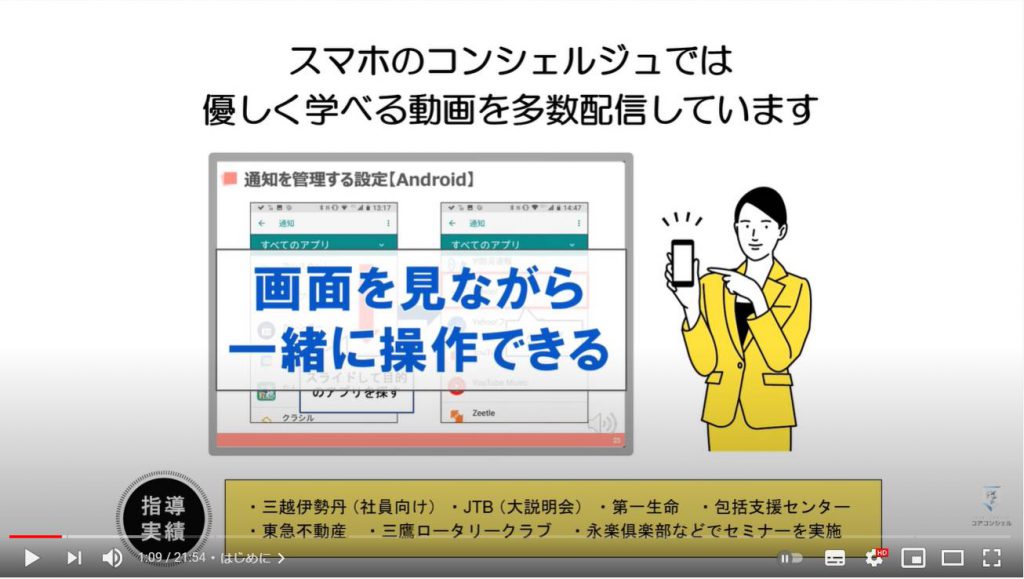
【目次】
1.テレビ・ラジオ・会話の中で出てきた言葉で意味がわからなかった場合
2.最新の情報が知りたい・今の実情について知りたいという場合
3.特定のお店の混雑状況を知りたいという場合
4.何時から雨が降るのか・何分後に雨が止むのかについて知りたい場合
5.今日の予定・優先順位を管理する場合
6.どこのスーパーに行こうか・チラシがどこかにあったかなあと思った場合
7.散歩中はラジオを聞きたい・できれば通信費も抑えたいという場合
8.ニュース番組をいつでも見たい・放送時間に縛られたくないという場合
9.あのイヤホンがほしい・この頂いた銘菓はおいしいので買いたいと思った場合
10.歩数もスマホで記録したい、月々の歩数も確認したい場合
1. テレビ・ラジオ・会話の中で出てきた言葉で意味がわからなかった場合
それでは、一つ目として、テレビやラジオ、会話の中で出てきた言葉で、意味がわからなかった場合に、スマホが非常に便利な理由について見ていきましょう。
言葉の意味を分からないままにするとなんとなく気持ち悪かったり、言葉を忘れていってしまうという悪循環を起こしてしまうので、できる限りその場で直ぐに調べる習慣をつけるようにしましょう。
そうするとスマホの操作も上達しますし、頭の体操にもなります。
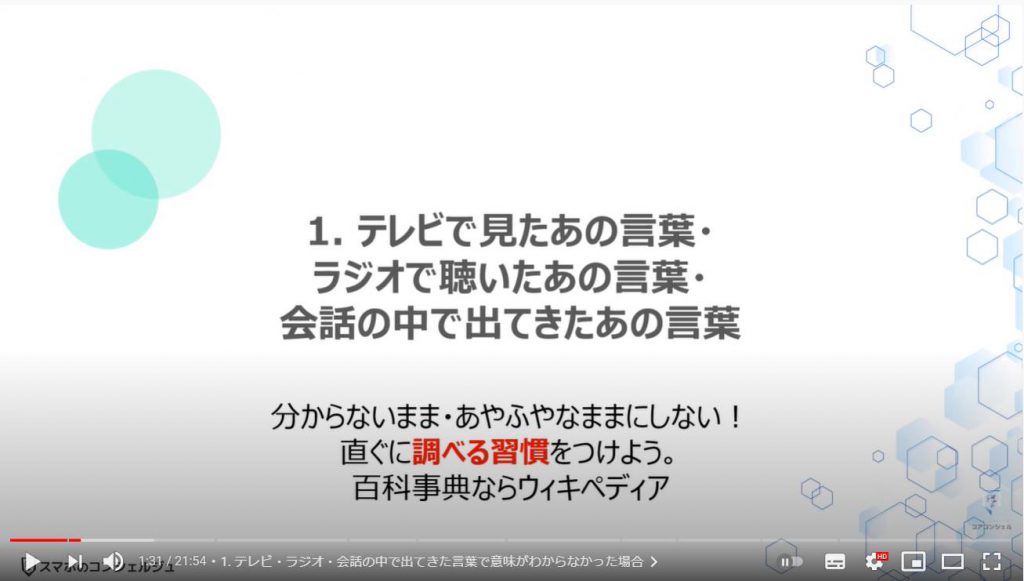
それでは、まず初めに調べるために使うアプリについて見ていきましょう。
Android端末であれば、Chromeか、Googleアプリ、iPhone等のiOS端末であれば、Safariが一番使われるアプリになります。
こちらで調べた結果はどちらもGoogleの検索結果になります。
ぞれぞれのアプリをタップすると必ず検索窓という検索語句を入力する画面が表示されますので、その検索窓をタップして検索したい言葉をキーボードで入力しましょう。
過去に検索した履歴などが残っている場合もありますので、その場合にはChromeなら右上、Safariであれば右下をタップして、新しいタブをタップしましょう。
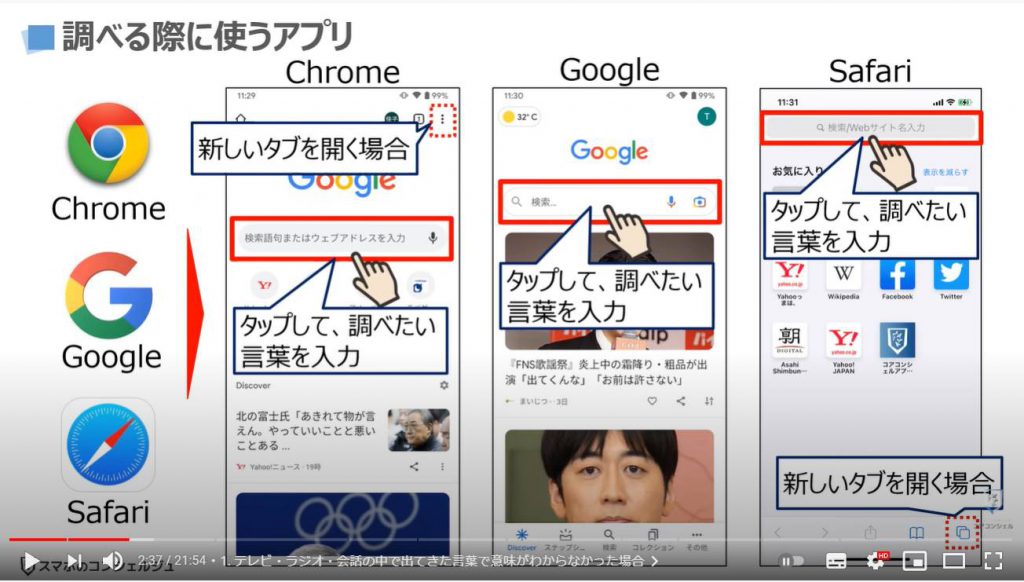
今回は、「gafa(ガーファ)」という言葉が分からなかった場合を想定して、gafaについて調べましょう。
調べる場合のテクニックの一つとして、分からない言葉の後に「とは」を付けると言葉の意味が表示されやすくなりますので、その点も覚えておきましょう。
まずは、①のように「gafaとは」と入力します。ローマ字の大文字・小文字はどちらでも問題ありません。
そうしますとgafaに関連する検索結果一覧が表示されます。
その中からウィキペディアという文字が書かれている部分を②のように探してタップします。
そうしますとgafaについて解説しているウィキペディアのページが表示されます。
ウィキペディアは、ウェブ上で無料で使えるの百科事典になり、内容が正しく記載されているかをボランティアの方がチェック・編集をしています。
そのため、この活動を支援するために寄付を求められる場合があります。
使う頻度が多くなり、共感できるようになったら寄付などを検討しても良いかもしれません。
今回は、③のように「けっこうです」をタップします。
そうしますと④のように「gafa(ガーファ)」について解説された内容が表示されます。
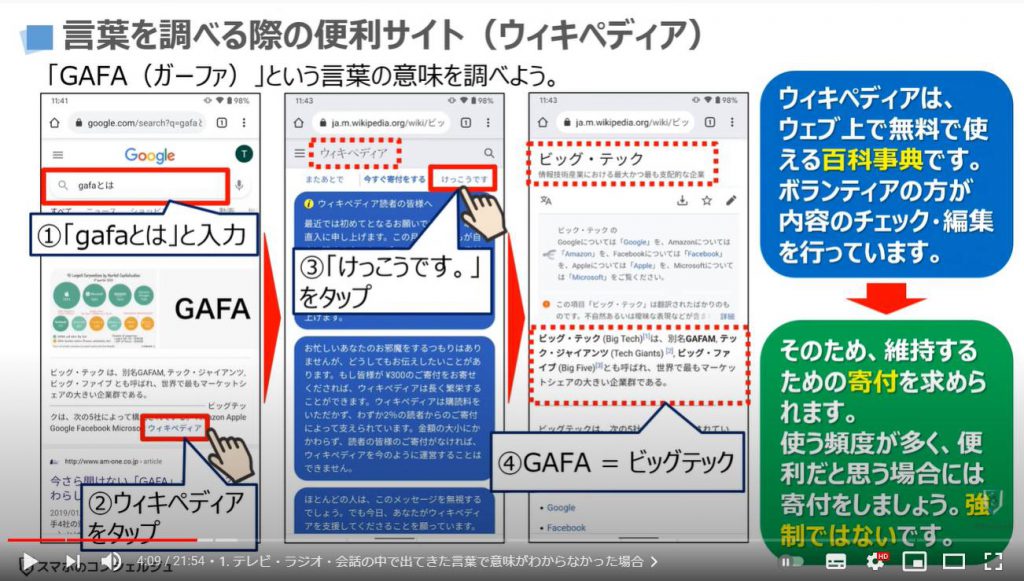
先程も説明致しました調べ方について更に詳しく知りたい方は関連動画が4つありますので、是非そちらもご参照ください。
更に簡単且つ効率的に調べる事ができようになります。
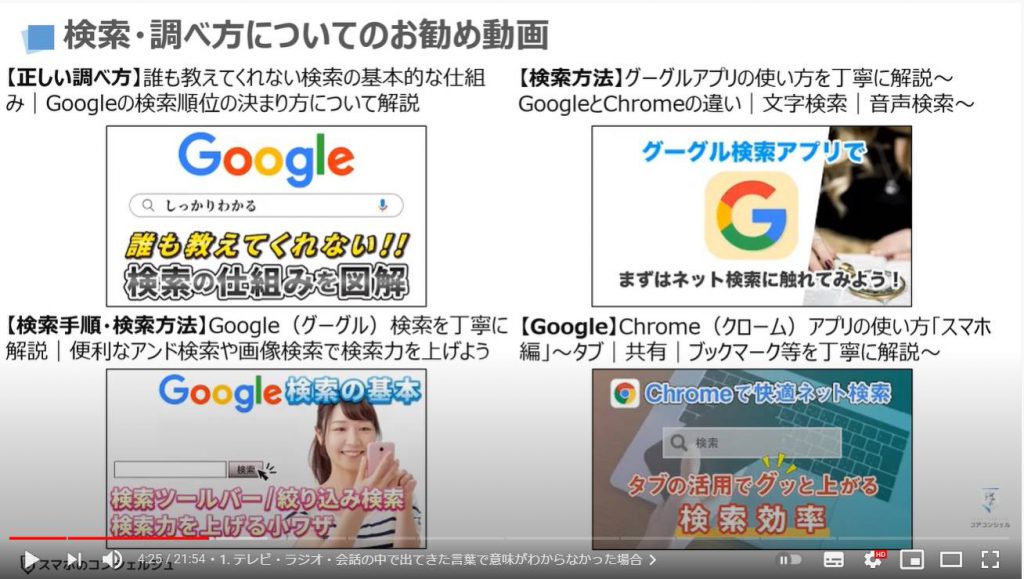
2. 最新の情報が知りたい・今の実情について知りたいという場合
それでは、二つ目として最新の情報が知りたい、今の実情について知りたいという場合に、最も便利なツイッターについて一緒に見ていきましょう。
特に災害情報・遅延情報・渋滞情報など、実際の現場で起こっている事をテレビやラジオよりもいち早く知りたい場合や、テレビやラジオでも報道されていない情報を知りたい場合にはツイッターが一番便利なアプリになります。

それでは、①のようにツイッターアプリをタップします。
そうしますとツイッターのトップページが表示されます。
画面の一番上に検索窓がありますので、②のように検索窓をタップします。
そうしますとキーボードが表示され、調べたい語句を入力する事ができます。
今回は、オリンピックに関連した「バッハ」さんの広島訪問について調べたいと思います。
調べ方は二種類あります。
まずは、一つ目である#(シャープ)のマークを使った調べ方になります。
こちらのシャープのマークをハッシュタグといいます。
こちらのハッシュタグは、分類するためのラベルになります。
今回はバッハさんの広島訪問のラベルが付いた情報をまずは調べたいと思いますので、#バッハ広島訪問で検索します。
そうしますと③のように#バッハ広島訪問というラベルが付けられた情報が表示されます。
次に一番前にハッシュタグをつけないで検索をしてみます。
そうしますと④のように「バッハ広島訪問」という言葉が入っている情報が表示されます。
こちらの違いを理解しておきましょう。
ここでのポイントは、ハッシュタグは見出しのような意味合いもあるので、ハッシュタグをつけた方がより関連した情報が出やすいと言えるかと思います。
最後に#バッハで検索するとこんな候補も出てきます。
メディアであまり報道されない情報もツイッター上では議論や情報共有されている場合があります。
特に話題性が高いものや即時性が求められる情報はツイッターで確認すると答えが見つかる場合が多くあります。
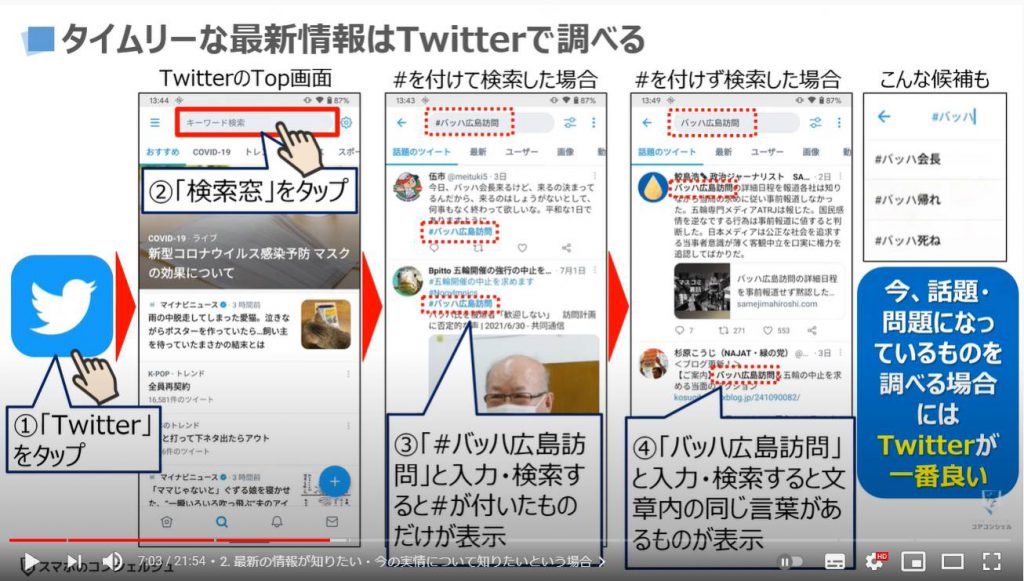
ツイッターをはじめたい方やツイッターの使い方について更に詳しく知りたい方は是非こちらの動画をご参照ください。
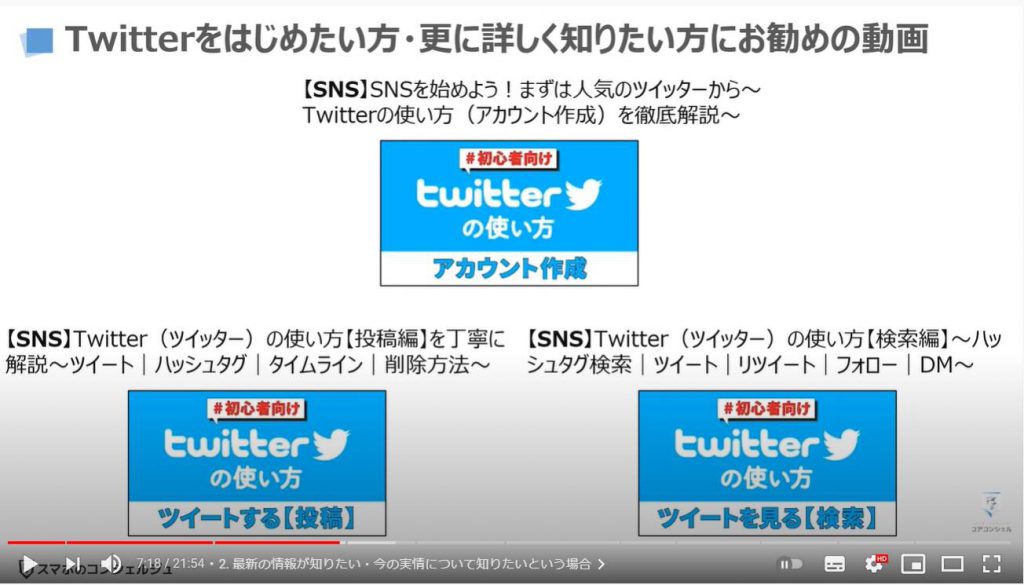
3. 特定のお店の混雑状況を知りたいという場合
それでは、三つ目として、特定のお店の混雑状況を知りたい!という場合にどのように調べるかを一緒に見ていきましょう。
混雑状況は、Googleマップで簡単に確認することができます。
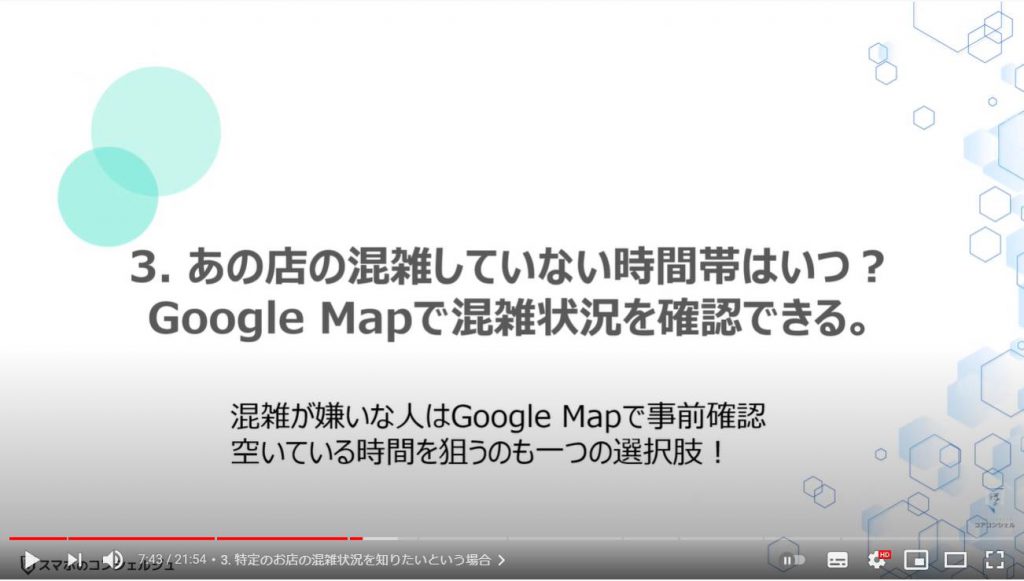
まずは、①のようにGoogleマップをタップします。
そうしますとGoogleマップのトップ画面が表示されますので、検索窓に調べたい場所やお店の名前を入力します。
今回は、まいばすけっとと入力し、近くにあるお店を地図上で探して、③のようにお店をタップします。
次にお店の情報が画面の下に表示されますので、お店の名前の部分を④のようにタップします。
そうしますとお店の詳細情報が表示されますので、⑤のように下にスワイプをしていきます。
そうしますと混雑する時間帯という項目が表示され、⑥のように曜日の選択も可能です。
また、その下に混雑している時間帯が棒グラフで表示されます。
空いている曜日や時間帯を探してみましょう。
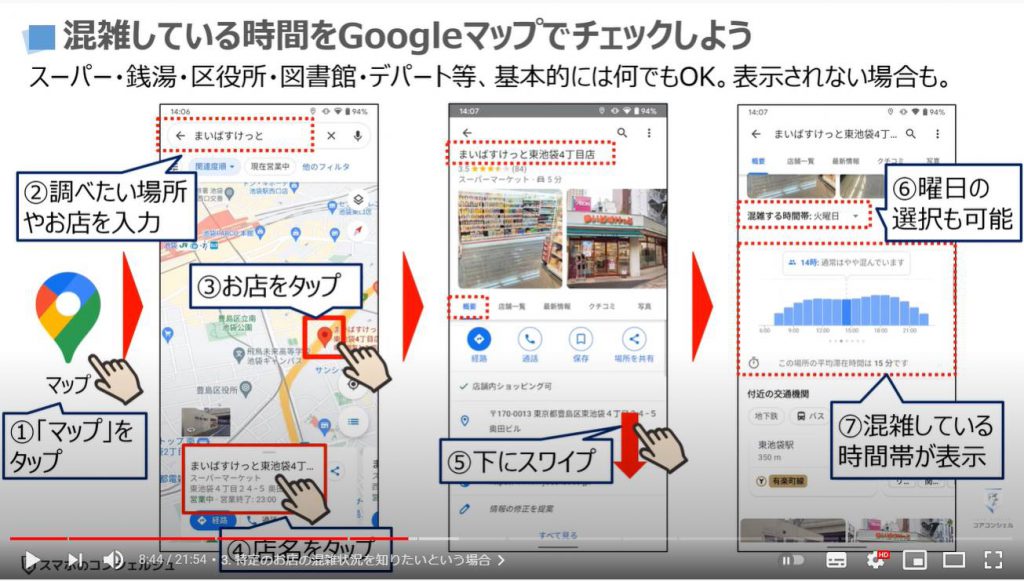
Googleマップについて更に詳しく知りたい方は是非こちらの動画をご参照ください。
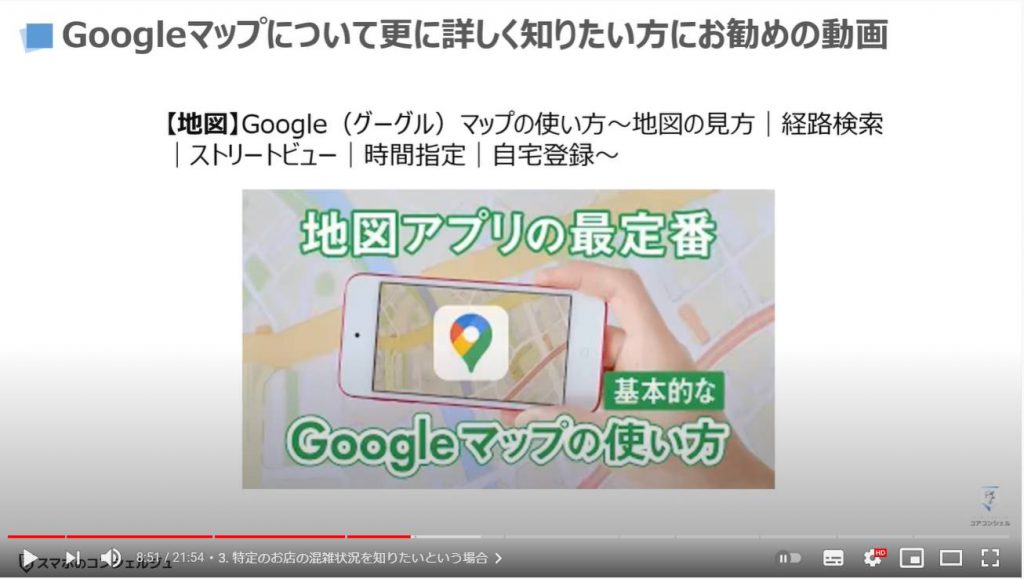
4. 何時から雨が降るのか・何分後に雨が止むのかについて知りたい場合
それでは、四つ目として何時から雨が降るのか、何分後に雨が止むのかについて知りたい場合に、雨雲レーターを使うと簡単に知ることができる点について一緒に見ていきましょう。
使い方を知っていると意外と便利なことに気づかされる機能になります。

それでは、まず雨雲レーダーについて一緒に見ていきましょう。
こちらはYahoo天気内にある機能の一つになりますが、非常に便利な機能になります。
まずは、①のようにyahoo天気をタップします。
そうしますと今日の天気・明日の天気が表示され、且つ②のように1時間毎の天気についても左右に移動させることで確認する事ができます。
画面の一番下の中央部分に雨雲レーダーがありますので、③のように雨雲レーダーをタップします。
そうしますと今の雨雲の位置を比較的正確に知ることができます。
④のように拡大も可能ですので、拡大することで、今いる場所の雲の位置をより詳細に確認することができます。
⑤のように矢印右のボタンやバーを右に動かすことで、これから雨雲がどのように動いていくかも確認することが出来ます。
⑥のように12時間後には雨雲すべて移動し、無くなっているのも確認する事ができます。
こちらの一番便利な使い方としては、激しい雨が降り始めた時に、いつ小雨に変わるのかを確認する事で、雨に濡れる可能性を場合によっては防ぐことができるようになります。
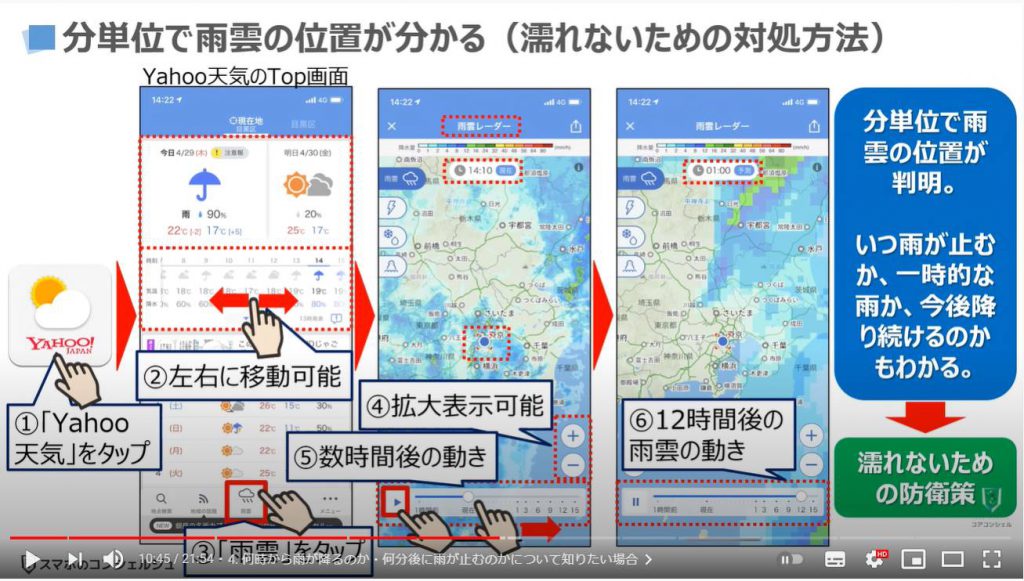
5. 今日の予定・優先順位を管理する場合
それでは、五つ目として今日の予定・優先順位を管理する場合に便利なアプリについて一緒に見ていきましょう。
日時が確定しているものは、Googleカレンダー・優先順位や買い物などのメモもする場合にはGoogle keepが便利なアプリになります。
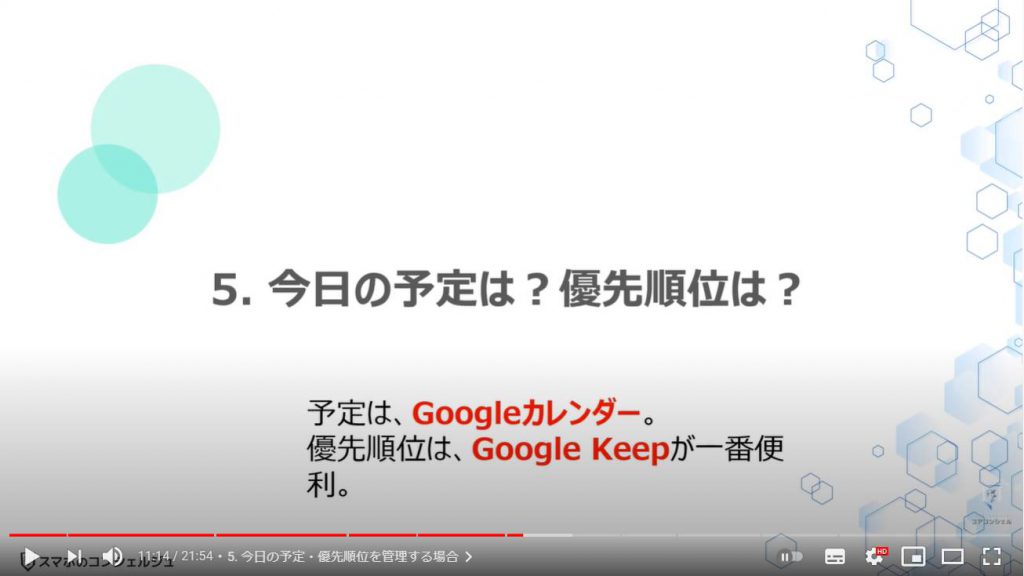
それでは、Googleカレンダーについて一緒に見ていきましょう。
まずは、①のように「カレンダー」をタップします。
そうしますと予定が登録されている場合には、予定が一覧で表示されます。
新規に追加したい場合には、②のように「+」をタップします。
そうしますといくつかの選択肢が表示されますが、一番使うのは予定になります。
今回も③のように「予定」をタップします。
そうしますと予定詳細を入力する画面が表示されますので、④のように見分けが付くようにタイトルを入れましょう。
また、⑤のように日時は必ず入れるようにしましょう。
場所については、決まっていれば⑥に追加しましょう。
場所を入力するとタップすることでGoogleマップを開くことが出来るようになり、その場所までの時間や経路を簡単に確認する事ができるようになります。
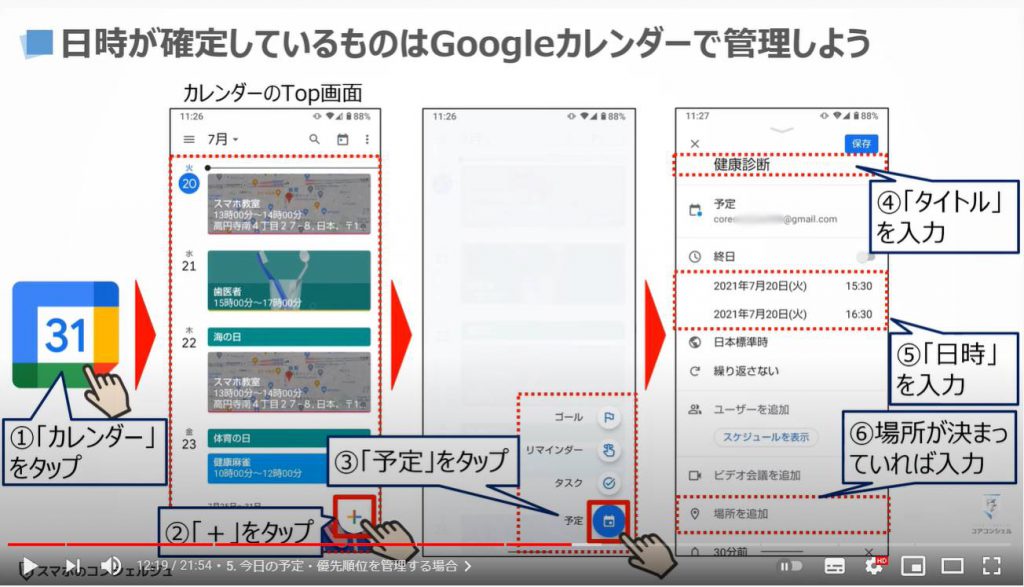
それでは、keepメモについて一緒に見ていきましょう。
まずは、keepメモを①のようにタップします。
そうしますと既にメモを記入したことがある方は、メモが表示されます。
新規に追加した場合には、②のように「+」をタップします。
そうしますとタイトルと内容を記入できますので、今回は粗大ごみとタイトルに入力し、シールを買うことと回収日が第二木曜日である点を記入します。
自動的に保存されますので、③のように矢印をタップします。
そうしますとkeepメモのトップ画面が表示され、④のように今回入力したメモが追加されているのを確認する事ができます。
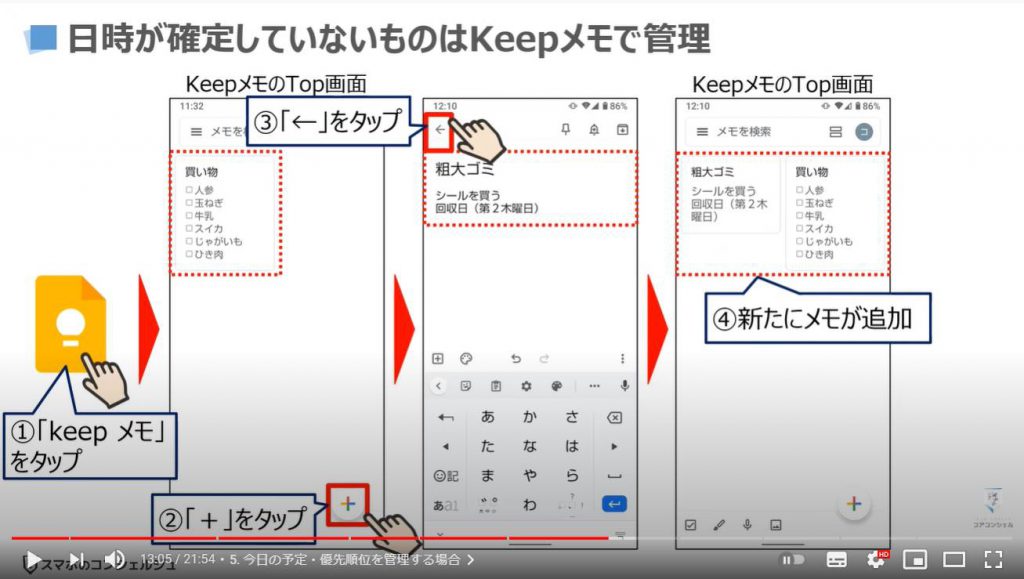
Googleカレンダーやkeepメモの録音などについて更に詳しく知りたい方は、是非こちらの動画をご参照ください。
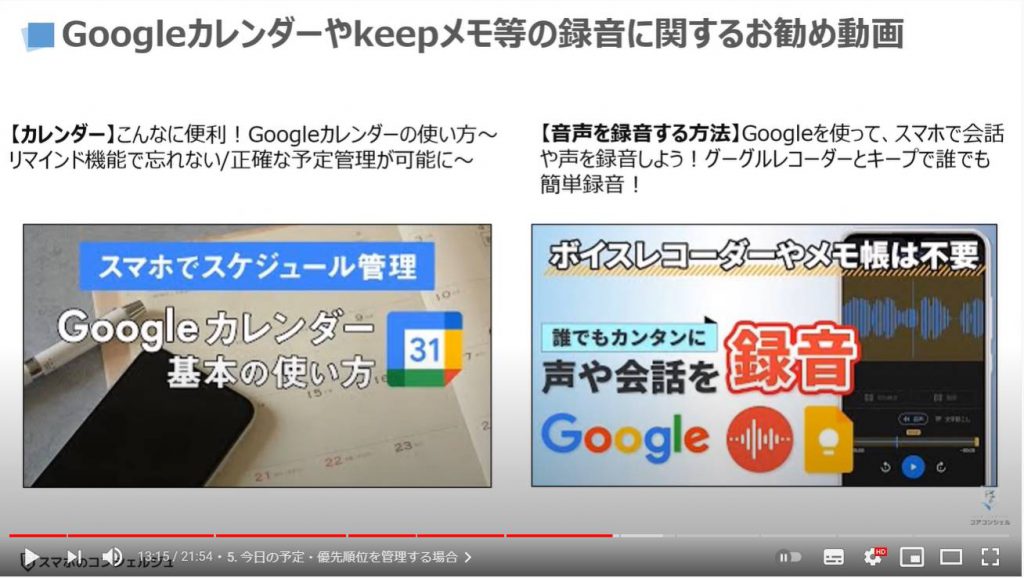
6. どこのスーパーに行こうか・チラシがどこかにあったかなあと思った場合
それでは、六つ目としてどこのスーパーに行こうか、チラシがどこかにあったなあと思った場合に、スマホで簡単にチラシを見ることが出来る方法について一緒に見ていきましょう。
新聞を取っていなくても、スマホで簡単にチラシを見る事ができます。
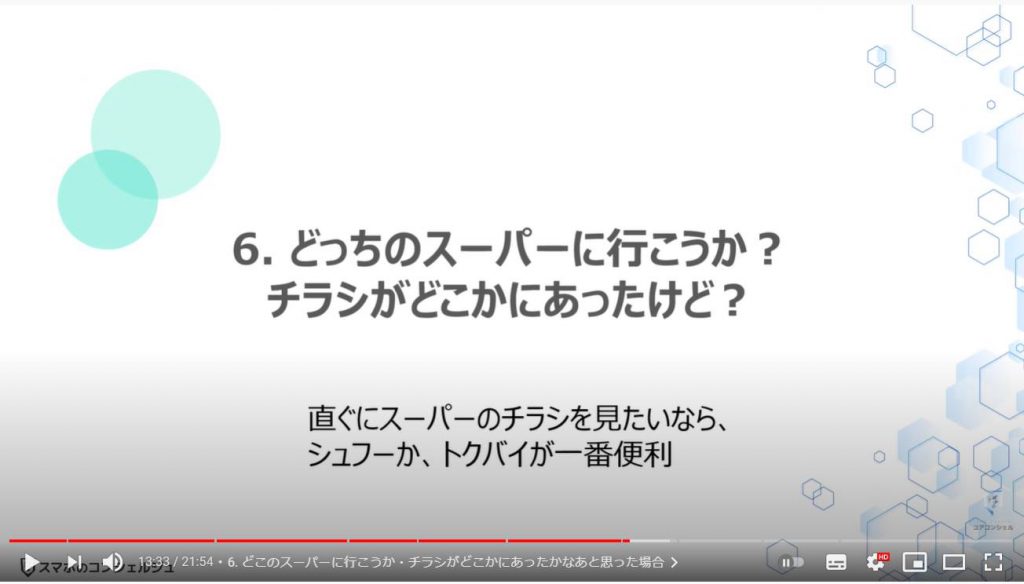
それでは、チラシを見れるアプリについて一緒に見ていきましょう。
①のようにトクバイのアプリをタップします。
そうしますと②のように登録した近所のお店が一覧で表示されます。
一覧の中からチラシを見たいお店を③のようにタップします
そうしますとそのお店の情報が表示されますので、④のようにチラシをタップします。
そうしますと⑤のようにチラシが表示されます。
新聞を取っていなくてもチラシが見れるのは便利なサービスになります。
シュフーというアプリも同じようにチラシを見る事ができます。
どちらがご自身のエリアに適したアプリかを確認して使ってみてください。
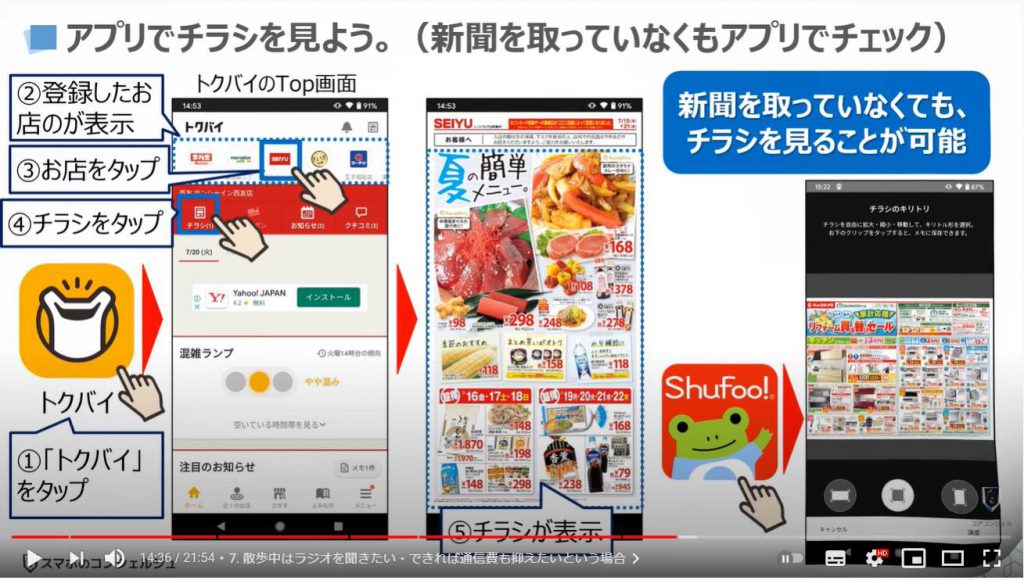
7. 散歩中はラジオを聞きたい・できれば通信費も抑えたいという場合
それでは、七つ目として、散歩中はラジオを聞きたい。できれば通信費も抑えたいという場合に、事前にダウンロードができ、再生できるポッドキャストについて一緒に見ていきましょう。
ラジオで毎日1時間聞くと月に1GB程度の通信費がかかります。
家にWi-Fiがあれば、ポッドキャストで通信費をかけずにラジオ番組などを楽しむことができます。
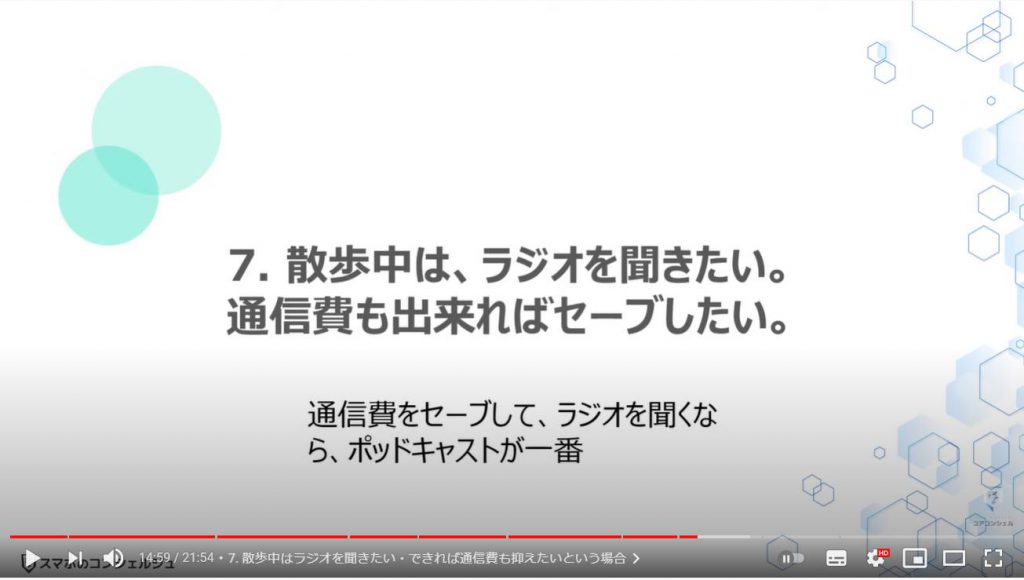
それでは、ラジオ番組も聴けるボッドキャストについて一緒に見ていきましょう。
まずは、①のようにポッドキャストをタップします。
そうしますとポッドキャストのトップ画面が表示され、②のように登録した番組が一覧で表示されます。
また、③のように登録した番組の最新の放送が順番に一覧で表示されます。
④のように画面の一番下にあるアクティビティをタップすると、再生リストの一覧が表示され、再生したい放送を登録したり、再生の順番を変更したりできます。
⑤のように再生ボタンをタップすると上から順に再生が始まります。
また、⑥のように再生中の放送をタップすると⑦のように更に詳細の操作をすることができます。
事前にダウンロードすることで、通信費をセーブして聞くこともできますので、是非興味のある方はお試しください。
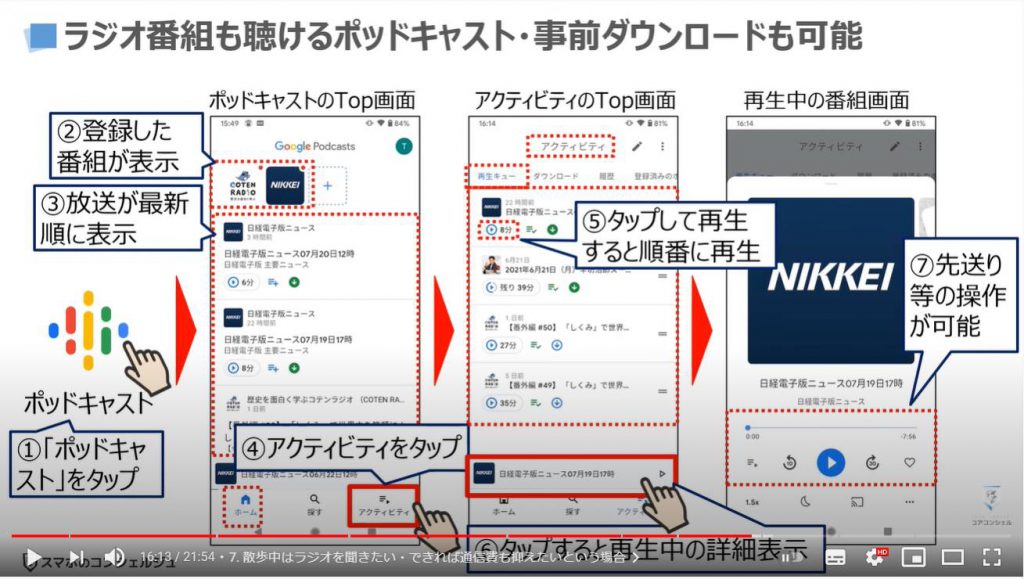
ポッドキャスト・ラジオに関して詳しく知りたい方は、是非こちらの動画をご参照ください。
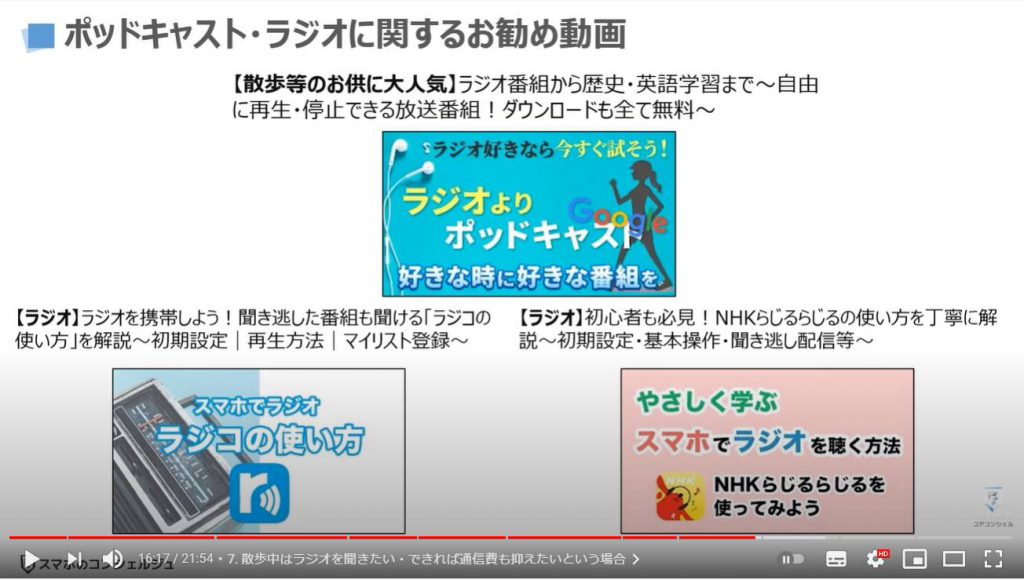
8. ニュース番組をいつでも見たい・放送時間に縛られたくないという場合
それでは、八つ目として、ニュース番組をいつでも見たい、放送時間に縛られたくないという場合に、いつでもニュース番組が見れるAbemaTVについて一緒に見ていきましょう。
家のテレビがインターネットにも接続していれば、テレビでも見る事ができます。
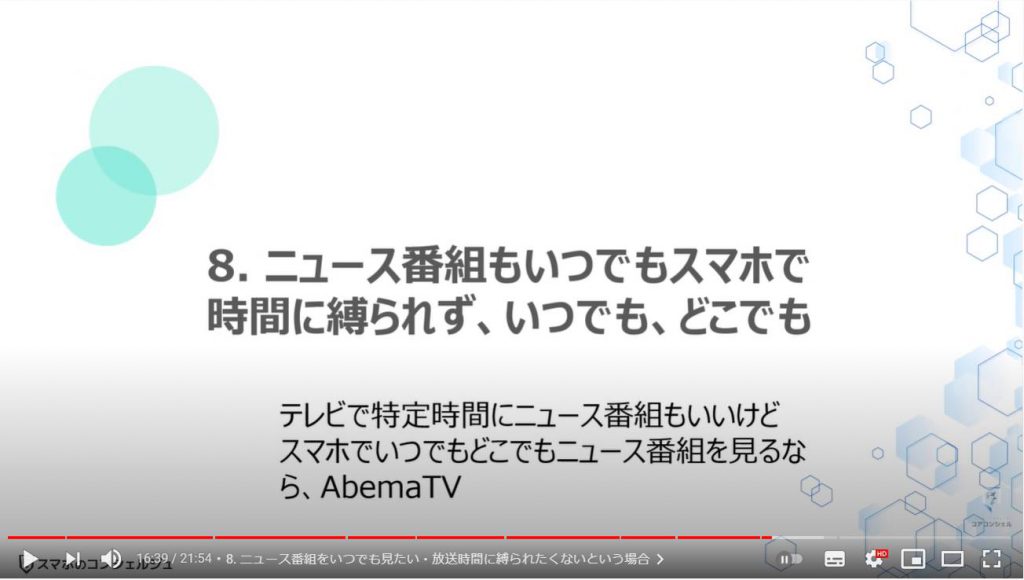
それでは、AbemaTVについて一緒に見ていきましょう。
AbemaTVは、ニュース番組がいつでも見れるという以外にもドラマ・アニメ・釣り・将棋・格闘技などの番組も見る事ができます。
まずは、①のようにABEMAをタップします。
そうしますとAbemaTVのトップ画面が表示されますので、②のように画面上部のメニューをタップすることで番組を切り替える事ができます。
今回は、AbemaTVのニュースを選択しています。
③にように放送中の画面が表示されていますが、拡大することも可能です。
それでは、④の「番組表をみる」をタップします。
そうしますと⑤のようにこれから放送されるニュース番組が一覧で表示されます。
また、メニューから番組表をタップすると⑥のようにすべての番組が表示され、日付も変更も可能です。
また、⑦のように左右にスワイプする事で他の番組表も見る事ができます。
時間に縛られずに、常にニュース番組を見たい方は、AbemaTVをお試しください。
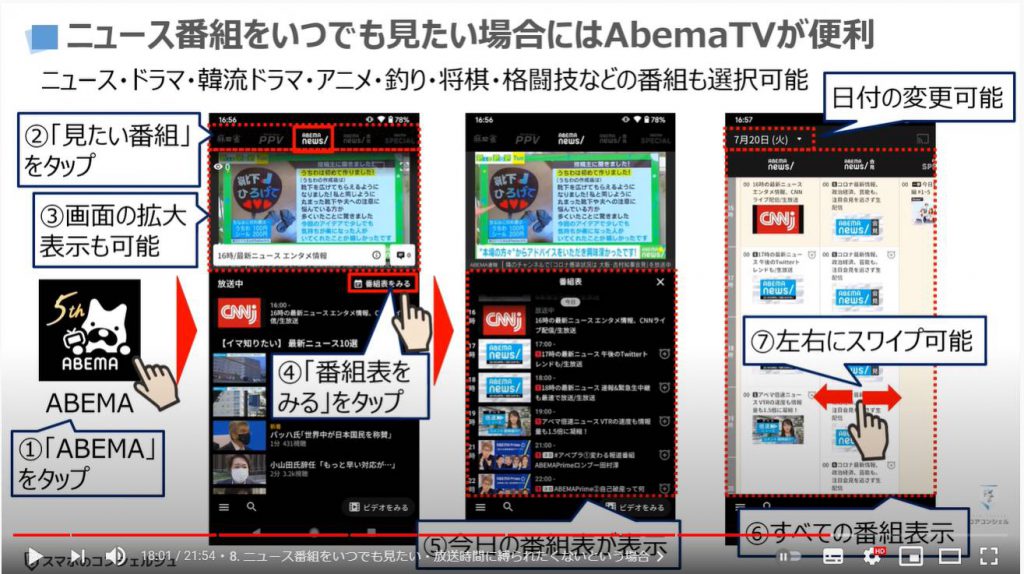
9. あのイヤホンがほしい・この頂いた銘菓はおいしいので買いたいと思った場合
それでは、九つ目として、あのイヤホンがほしい、この頂いた銘菓はおいしいので買いたいと思った場合に、簡単に調べることができるGoogleレンズについて一緒に見ていきましょう。
いちいち人に聞かなくても簡単に調べる事ができます。
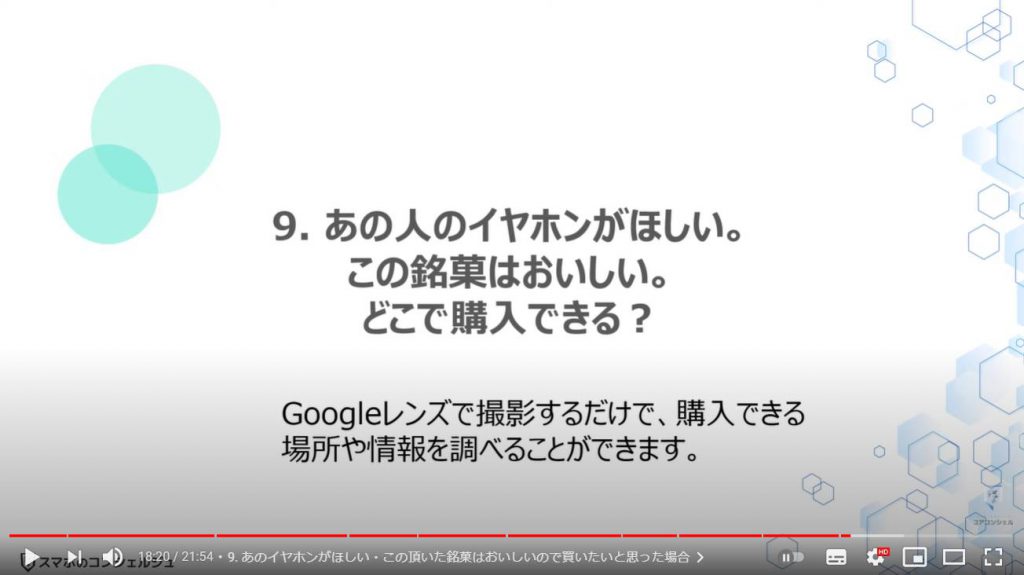
それでは、Googleレンズを使って調べる方法について一緒に見ていきましょう。
まずは、①のようにGoogleレンズをタップします。
そうしますとカメラ画面と同じ画面が表示され、画面中央に白い枠が薄くあるのが確認できるかと思いますので、その枠内に調べたい商品や物を置き、全てが映るようにして、②のように虫眼鏡のボタンをタップします。
そうしますと画面の下に方に移した商品に関連のある画像が表示されます。
更に詳しく見たいので、③のようにとして上にスワイプをすると、④のように全画面に関連する商品画像が表示され、基本的にはその商品の販売先や値段も含めた情報が表示されます。
こちらで、頂いたお菓子などの継続購入や他の方への贈り物としての活用等もできるようになります。
是非、一度お試しください。
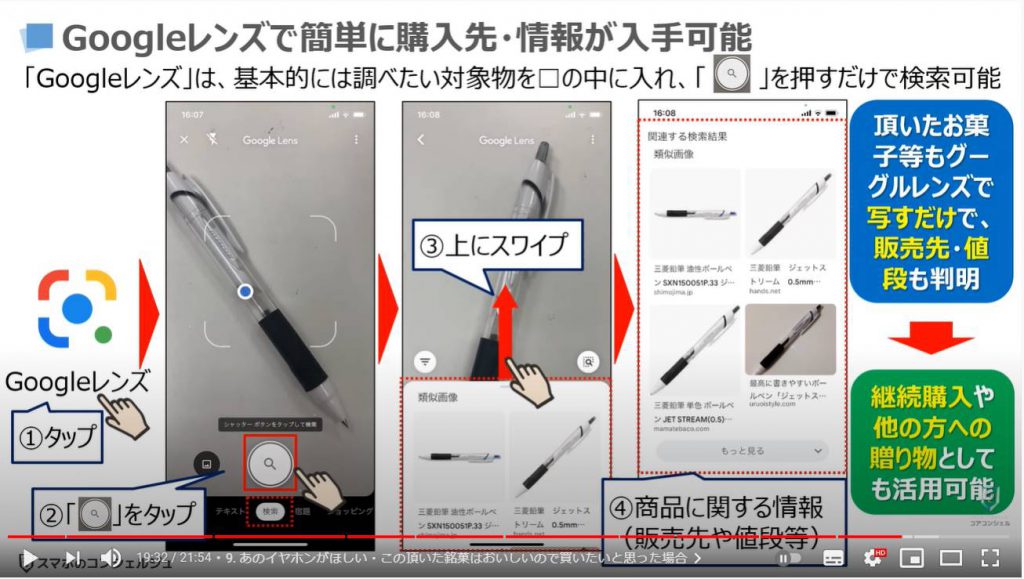
Googleレンズについて更に詳しく知りたい方は、是非こちらの動画をご参照ください。
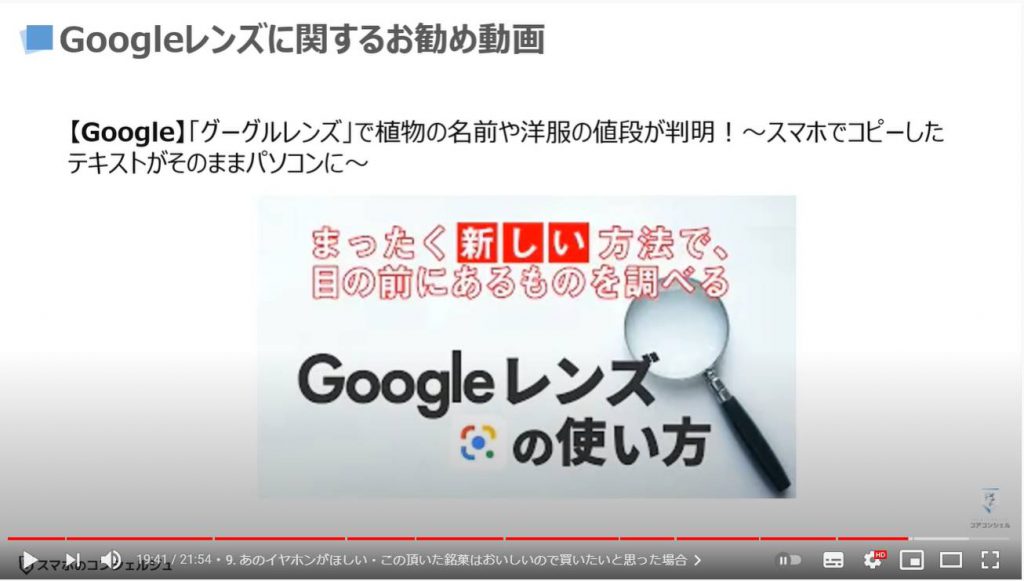
10. 歩数もスマホで記録したい、月々の歩数も確認したい場合
それでは、十個目として、歩数もスマホで記録したい、月々の歩数も確認したい場合に、一目で歩数が確認できる便利なアプリについて一緒に見ていきましょう。
ポイントやジュースももらえるアプリ等もあります。
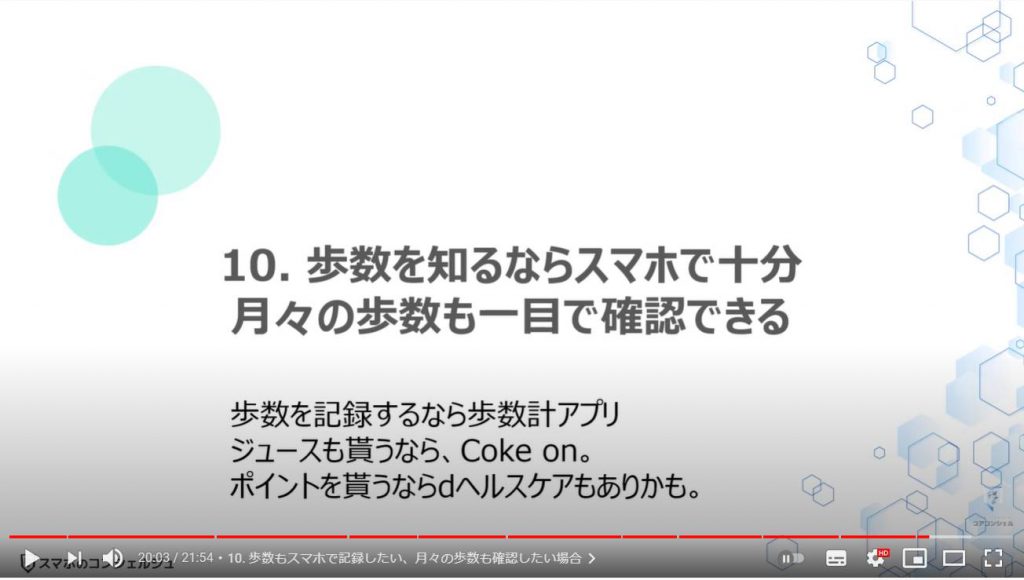
まずは、歩数計というアプリになります。
こちらのアプリは、月の歩数がカレンダー形式で見れる点が便利なアプリになります。
画面の右上に月の総歩数と消費カロリーが表示されます。
また、日々の総歩数が色分けして表示されます。
次に、Coke onというアプリは、週ごとに35,000歩以上の目標を設定して、達成するとスタンプを1個もらえ、15個貯めると無料で1本ジュースを獲得する事ができるアプリになります。
そのため、週ごとの歩数が表示されるのと、今までの累計総歩数が一番下に表示されます。
最後にdヘルスケアというアプリは、毎日目標をクリアするとくじが引けて、dポイントを獲得する事ができます。個人的な経験からは月で30ポイント前後が獲得できる感覚になります。
日・週・月毎の総歩数やカロリーを確認する事ができます。
どのアプリを入れて使うかは好みになりますが、被らないアプリを三つくらい入れても良いかもしれません。
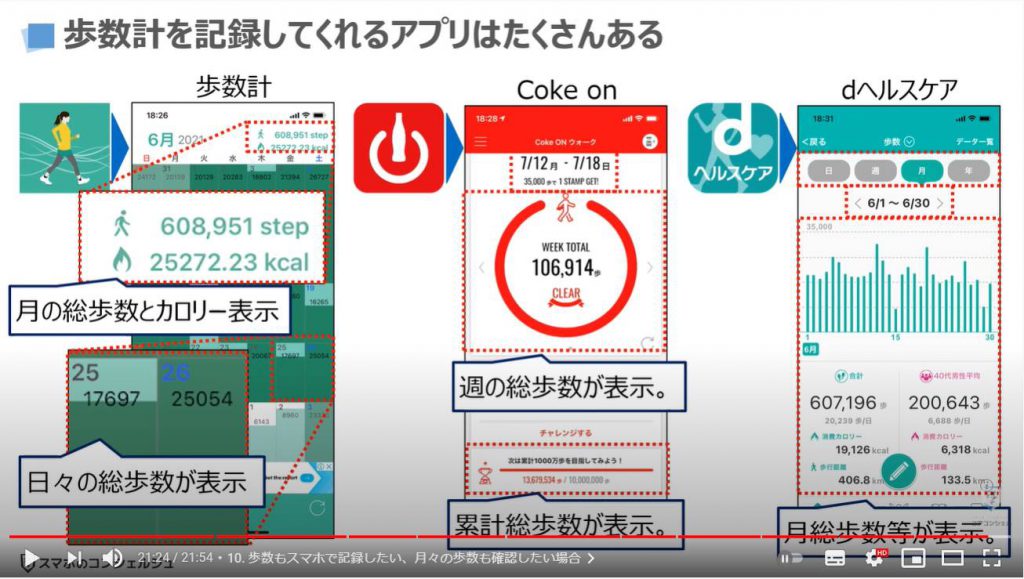
Coke onについて更に詳しく知りたい方は、是非こちらの動画をご参照ください。
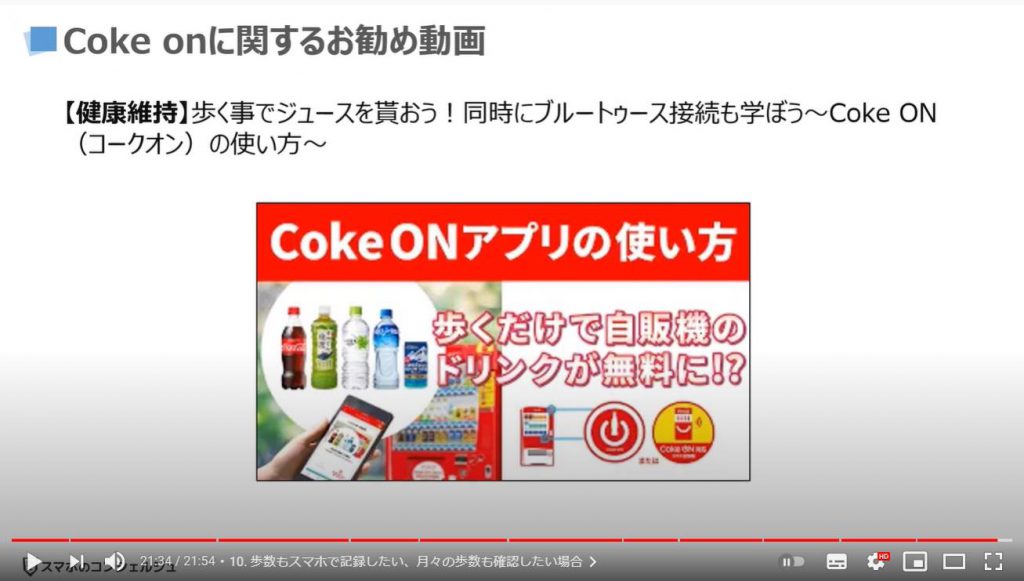
以上で、スマホを活かす活用術!についてのご説明を終了致します。
宜しければ「チャンネル登録」をお願い致します。
ご静聴、ありがとうございました。
「Twitter(ツイッター)の使い方【検索編】~ハッシュタグ検索?ツイート?これで完全攻略~」もご参照ください。
「歩く事でジュースを貰おう!同時にBluetooth接続も学ぼう!~【Coke ONの使い方】~」もご参照ください。
<指導実績>
三越伊勢丹(社員向け)・JTB(大説明会)・東急不動産(グランクレール)・第一生命(お客様向け)・包括支援センター(お客様向け)・ロータリークラブ(お客様向け)・永楽倶楽部(会員様向け)等でセミナー・講義指導を実施。
累計30,000人以上を指導 。
<講義動画作成ポイント>
個別指導・集団講座での指導実績を元に、わかりやすさに重点を置いた動画作成
その他の講義動画は下記の一覧をご参照ください。
<その他>
オンラインサポート(ライブ講座・ZOOM等でのオンライン指導)とオフラインサポート(出張指導・セミナー形式のオフライン指導)も実施中。詳しくはメールにてお問い合わせください。
【全店共通】
03-5324-2664
(受付時間:平日10時~18時)